Toshiba Qosmio F750 Manuel d'utilisateur
Naviguer en ligne ou télécharger Manuel d'utilisateur pour Carnets de notes Toshiba Qosmio F750. Toshiba Qosmio F750 User Manual Manuel d'utilisatio
- Page / 193
- Table des matières
- MARQUE LIVRES
- Manual del usuario 1
- Contenido 2
- Copyright 4
- Marcas comerciales 4
- Información sobre FCC 5
- Manual del usuario vi 6
- Manual del usuario vii 7
- Manual del usuario viii 8
- Manual del usuario ix 9
- Qosmio F750 10
- Manual del usuario x 10
- Manual del usuario xi 11
- Precauciones 12
- Convenciones 13
- Mensajes 14
- Terminología 14
- Precauciones generales 15
- Quemaduras 16
- Teléfonos móviles 16
- Puesta a tierra de protección 17
- Capítulo 1 18
- Para empezar 19
- Conexión del adaptador de CA 20
- Apertura de la pantalla 22
- Encendido 23
- Modo Shut Down (apagar) 24
- Modo de suspensión 25
- Manual del usuario 1-9 26
- Modo de hibernación 27
- Manual del usuario 1-11 28
- Reinicio del ordenador 29
- Capítulo 2 30
- Manual del usuario 2-2 31
- Lateral izquierdo 32
- Lateral derecho 33
- Cara inferior 36
- Manual del usuario 2-8 37
- Manual del usuario 2-10 39
- Manual del usuario 2-11 40
- Botones de función 41
- Mando a distancia 42
- Manual del usuario 2-15 44
- Uso del mando a distancia 45
- Manual del usuario 2-17 46
- Manual del usuario 2-18 47
- Manual del usuario 2-19 48
- Manual del usuario 2-20 49
- Control gráfico 50
- Manual del usuario 2-22 51
- Capítulo 3 52
- El teclado 53
- Tarjetas de teclas directas 54
- Teclas directas 55
- Unidades de discos ópticos 56
- Unidad de DVD SuperMulti 57
- Unidad Blu-ray™ Combo 57
- Unidad grabadora de Blu-ray™ 57
- Extracción de discos 59
- Discos Blu-ray™ 60
- Mensaje importante 61
- Manual del usuario 3-11 62
- Manual del usuario 3-12 63
- TOSHIBA Disc Creator 64
- Verificación de los datos 65
- Manual del usuario 3-15 66
- Edición de vídeo digital 67
- TOSHIBA VIDEO PLAYER 68
- Manual del usuario 3-18 69
- Manual del usuario 3-19 70
- Notas sobre su utilización 71
- Manual del usuario 3-21 72
- Manual del usuario 3-23 74
- Manual del usuario 3-24 75
- Manual del usuario 3-25 76
- Manual del usuario 3-26 77
- LCD interna 78
- Inicio de la utilidad X-Tune 79
- Vídeo 3D HDMI 1.4 80
- Manual del usuario 3-30 81
- Manual del usuario 3-31 82
- Manual del usuario 3-32 83
- Comunicaciones inalámbricas 84
- Seguridad 85
- Características de radio 86
- Enlaces de radio 86
- Windows de TOSHIBA 87
- Asistencia para el producto: 87
- Tipos de cables para LAN 88
- Conexión del cable de la LAN 88
- Dispositivos opcionales 89
- Manual del usuario 3-39 90
- Soporte de memoria 91
- Conservación de los soportes 92
- Manual del usuario 3-42 93
- Módulo de memoria adicional 94
- 2. Tornillo 95
- Manual del usuario 3-44 95
- 1. Muesca 3. Ranura A 96
- 2. Ranura B 96
- Manual del usuario 3-45 96
- Manual del usuario 3-46 97
- Sintonizador de TV 98
- Conexión del cable coaxial 99
- Monitor externo 100
- Manual del usuario 3-50 101
- Manual del usuario 3-51 102
- Seleccionar formato HD 103
- Enlace REGZA (control de PC) 103
- Anclaje de seguridad 104
- Sistema de sonido 105
- Información 106
- Administración de energía 107
- Configuración de altavoz 107
- Formato predeterminado 107
- Reducción del calor 108
- Manual del usuario 3-58 109
- Capítulo 4 110
- Manual del usuario 4-2 111
- Manual del usuario 4-3 112
- Manual del usuario 4-4 113
- Manual del usuario 4-5 114
- Funciones especiales 115
- Manual del usuario 4-7 116
- Manual del usuario 4-8 117
- Inactividad y carga 118
- Inactividad y música 119
- Manual del usuario 4-11 120
- Configuración de batería 121
- Advertencia 122
- Manual del usuario 4-14 123
- Recognition 124
- Contraseña de usuario 125
- Palabra clave de supervisor 126
- Utilidad 127
- Configuración 128
- Pantalla 128
- Pantalla al encender 128
- Configuración de arranque 129
- Activación mediante teclado 130
- Activación mediante LAN 131
- LAN interna 132
- Configuración de botón 132
- Botón de función 132
- Pitido del botón de función 132
- TOSHIBA PC Health Monitor 133
- TOSHIBA Button Support 134
- Recuperación del sistema 135
- Manual del usuario 4-27 136
- Manual del usuario 4-28 137
- Manual del usuario 4-29 138
- Manual del usuario 4-30 139
- Capítulo 5 140
- Indicador de batería 141
- Indicador DC IN 142
- Indicador de Alimentación 142
- Tipos de baterías 142
- Manual del usuario 5-4 143
- Procedimientos 144
- Manual del usuario 5-6 145
- Duración de las baterías 146
- Sustitución de la batería 147
- Extracción de la batería 148
- Instalación de la batería 148
- Modos de activación 149
- Capítulo 6 150
- Análisis del problema 151
- Si algo va mal 152
- El ordenador no arranca 153
- Alimentación de CA 154
- Manual del usuario 6-6 155
- Reloj de tiempo real 156
- Unidad de disco duro 157
- Unidad de discos ópticos 157
- Tarjeta de soporte de memoria 158
- Dispositivo de señalización 158
- Panel táctil 159
- Ratón USB 160
- Manual del usuario 6-12 161
- Manual del usuario 6-15 164
- LAN inalámbrica 165
- Bluetooth 165
- Servicio técnico de TOSHIBA 166
- Apéndice A 167
- Requisitos de alimentación 168
- RGB externo 168
- Manual del usuario A-3 169
- Apéndice B 170
- Manual del usuario B-2 171
- Apéndice C 172
- Memoria (sistema principal) 173
- Duración de la batería 174
- Protección contra copia 175
- Apéndice D 176
- Manual del usuario D-2 177
- MHz en Europa 178
- Manual del usuario D-4 179
- Canadá: Industry Canada (IC) 180
- 1. Aviso importante 181
- 3. Indicación para Bluetooth 182
- 4. Acerca de JEITA 182
- Manual del usuario D-8 183
- AR9285 b/g/n 184
- (b/g) LAN inalámbrica 184
- LAN inalámbrica Intel 185
- Centrino 185
- WiFi Link 1000BGN 185
- Manual del usuario D-12 187
- Manual del usuario D-13 188
- Manual del usuario D-14 189
- Manual del usuario Índice-1 190
- Manual del usuario Índice-2 191
- Manual del usuario Índice-3 192
- Manual del usuario Índice-4 193
Résumé du contenu
Manual del usuarioQosmio F750
GOSTCómo desechar el ordenador y las baterías delordenadorDeshágase de este ordenador conforme a la legislación aplicable.Para obtener más información
Figura 3-16 Conexión del cable coaxial121. Conector de sintonizador de TV 2. Cable coaxialAl utilizar un descodificador para recibir los programas por
pantalla (si posteriormente desconecta el monitor externo antes de apagarel ordenador, asegúrese de que pulsa de nuevo la tecla directa FN + F5para ca
Figura 3-18 Conexión del puerto de salida HDMI121. Puerto de salida HDMI 2. Cable HDMIConecte o desconecte un dispositivos de pantalla HDMI del ordena
Asegúrese de que utiliza las teclas directas FN + F5 para seleccionar eldispositivo de visualización antes de iniciar la reproducción de vídeo. Nocamb
Cambiar a la salida de vídeo (HDMI o LCD) al ejecutar determinadosiconos del escritorio.Activar/desactivar la función de enlace REGZA (control de PC)
Adaptador de CA uni-versalSi utiliza con frecuencia el ordenador en más delugar, puede que le convenga disponer de unadaptador de CA adicional en cada
3. En la ficha Mejoras, seleccione los efectos de sonido que desea yhaga clic en Aplicar.Dolby Advanced AudioDolby Advanced Audio proporciona una impr
Administración de energíaLa controladora de audio del ordenador puede apagarse cuando no seutiliza la función de audio. Para ajustar la configuración
Evite derramar líquidos sobre el ordenador. Si el ordenador se moja,apáguelo inmediatamente y deje que se seque por completo antes devolver a encender
la velocidad de procesamiento si la temperatura interna del ordenadoralcanza un nivel determinado. Puede seleccionar si debe controlarse latemperatura
El número de fallos posibles de los pixels de la pantalla es defineconforme a las normas ISO 13406-2. Si el número de fallos de pixelses inferior al e
Capítulo 4Utilidades y uso avanzadoEn este capítulo se describen las utilidades y las funciones especiales delordenador, así como el uso avanzado de a
Accesibilidad deTOSHIBALa utilidad Accesibilidad de TOSHIBA ofreceapoyo a usuarios con incapacidad de movimientocuando necesitan utilizar las funcione
TOSHIBA ConfigFree TOSHIBA ConfigFree es una suite de utilidadesque permite un control sencillo de dispositivos decomunicación y conexiones de red, co
Utilidad TOSHIBAHDD/SSD AlertEsta utilidad incluye funciones de asistente paracontrolar el estado de funcionamiento de launidad de disco y ejecutar la
TOSHIBA BulletinBoardBulletin Board es un lugar en el que colocarcosas cómodamente para organizarlasvisualmente de manera divertida y creativa.Simplem
Indicador de LAN ina-lámbrica de TOSHIBALa utilidad de Indicador de LAN inalámbrica deTOSHIBA muestra el estado de conexión de LANinalámbrica del sist
*1 Para acceder a las Opciones de energía, haga clic en Inicio -> Panel de control -> Sistema y seguridad -> Opciones de energía.Teclas direc
Encendido/apagadomediante el panel *1Esta función apaga automáticamente elordenador cuando cierra la pantalla y vuelve aencenderlo al abrirla. Puede e
TOSHIBA PC HealthMonitorLa aplicación TOSHIBA PC Health supervisaproactivamente una serie de funciones delsistema, como el consumo de energía, la salu
La carga mediante la función Inactividad y carga para cargardispositivos externos lleva más tiempo que cargar los dispositivos consus correspondientes
TOSHIBA SAMSUNG STORAGETECHNOLOGY KOREACORPORATION 416, MEATAN-3DONG, YEONGTONG-GU, SUWONCITY, GYEONGGI, 443-742, KOREA3. Pioneer Digital DesignUnidad
Cuando está activada la función Inactividad y música, es posiblereproducir sonido a través del altavoz del ordenador mediante laconexión de un cable d
Activación de Inactividad y músicaPuede activar Inactividad y música seleccionando la casilla de verificaciónActivar Inactividad y música y haciendo c
AdvertenciaTOSHIBA no garantiza que la tecnología de reconocimiento facial seacompletamente segura y esté libre de errores. TOSHIBA no garantiza quela
6. El registro terminará después de mover el cuello repetidamente a laizquierda, la derecha, arriba y abajo.Cuando el registro se realice correctament
Inicio de sesión en Windows mediante TOSHIBA FaceRecognitionEsta sección explica cómo iniciar una sesión en Windows con TOSHIBAFace Recognition. Se of
8. Se mostrará la pantalla de bienvenida de Windows e iniciará unasesión automáticamente en Windows.Si la autenticación se realizó correctamente pero
Eliminar (botón)Haga clic en este botón para eliminar un password registrado. Antesde eliminar una contraseña, deberá introducir la contraseña actualc
Inicio -> Todos los programas -> TOSHIBA -> Utilidades -> TOSHIBA Assist -> SEGURIDAD -> Contraseña de supervisorEsta utilidad le pe
Aceptar Acepta los cambios y cierra la ventanaHW Setup.Cancelar Cierra la ventana sin aceptar los cambios.Aplicar Acepta todos los cambios sin cerrar
Modo de frecuencia dinámica de la CPUEsta opción le permite configurar los modos de ahorro de energíaasociados al procesador; se encuentran disponible
PrólogoEnhorabuena por la adquisición de este ordenador. Este potenteordenador portátil proporciona excelentes posibilidades de expansión,incluida fun
Si se ha establecido una contraseña de supervisor, es posible que esténrestringidas las funciones de selección manual del dispositivo de arranque.El m
obstante, tenga en cuenta que esta opción sólo surte efecto para el tecladointerno y sólo cuando el ordenador está en Modo de suspensión.Activado Habi
Para la reactivación mediante LAN (Wake-up on LAN) desde elestado de suspensión o hibernación, deberá activar la casilla "Permitirque este dispos
TOSHIBA PC Health MonitorLa aplicación TOSHIBA PC Health supervisa proactivamente una serie defunciones del sistema, como el consumo de energía, la sa
Haga clic en el icono ( ) en el área de notificación y luego haga clicen el mensaje "Enable PC Health Monitor..." (activar PC HealthMonitor)
3. Haga clic en Apply (aplicar). La aplicación seleccionada se iniciará lapróxima vez que pulse el botón en cuestión.Si desea eliminar la información
Opciones de recuperación del sistemaCreación de soportes de recuperaciónRestauración del software preinstalado desde los soportes derecuperación que h
No utilice las utilidades, incluidas aquellas que tienen como objetivoaumentar la velocidad de acceso a la unidad de disco duro. Éstaspueden provocar
Si ha activado la función Desactivar sonido pulsando las teclas FN + ESC,asegúrese de desactivarla para poder escuchar los sonidos antes deiniciar el
manual. Si lo hace, puede que no haya espacio disponible para el softwarerequerido.Además, si utiliza un programa de particionamiento de terceros para
ABC Cuando los procedimientos requieren una accióncomo hacer clic en un icono o introducir texto, elnombre del icono o el texto que debe introducir se
Capítulo 5Alimentación y modos deactivaciónEl ordenador dispone de los siguientes recursos de alimentación: eladaptador de CA, batería y baterías inte
Encendido Apagado(no funciona)Adaptadorde CA noconectadoCarga de bateríarestante porencima del puntode activación debatería baja• Funciona• LED:Ba
Si la batería se recalienta mientras se está cargando, dejará de cargarse yse apagará el indicador de Batería. Cuando la temperatura de la bateríavuel
adquirir baterías adicionales para utilizar el ordenador durante más tiempoalejado de una fuente de alimentación de CA, pero no cambie la bateríacon e
Cargue la batería solamente con una temperatura ambiente de entre5 y 35 grados Celsius. De lo contrario, la solución electrolítica podríasalir al exte
La batería está extremadamente caliente o fría (si la batería estáextremadamente caliente, puede que no se cargue en absoluto). Paraasegurarse de que
Optimización del tiempo de funcionamiento de labateríaLa utilidad de una batería depende del período de tiempo que puedeproporcionar alimentación en u
3. Utilice el ordenador alimentado mediante batería durante cincominutos. Si la batería proporciona al menos cinco minutos dealimentación, continúe ut
No toque el pestillo de liberación de la batería mientras sostiene elordenador, ya que podría caerse la batería al liberar el pestillo sindarse cuenta
Modos de activaciónEl ordenador posee los siguientes tres modos de activación:Modo apagar: El ordenador se apaga sin guardar los datos; por ello,deber
Precauciones generalesLos ordenadores TOSHIBA están diseñados para optimizar la seguridad,minimizar el estrés y soportar los rigores del transporte. N
Capítulo 6Solución de problemasTOSHIBA ha diseñado este ordenador para que sea duradero. Noobstante, si se presentase algún problema, los procedimient
Compruebe si se han configurado correctamente todos los accesoriosopcionales en el programa de configuración del ordenador y si se hacargado el softwa
Software El origen del problema puede estar en elsoftware o en un disco. Si no puede cargar unprograma, el soporte o el programa pueden estardañados.
4. Cierre los restantes programas uno a uno seleccionando el nombredel programa y luego Finalizar tarea. El cierre de todos losprogramas debería permi
Desactivación por recalentamientoSi la temperatura del procesador alcanza un nivel inaceptablemente altocon cualquiera de estos parámetros, el ordenad
Problema SoluciónLa batería no secarga con eladaptador de CAconectado (elindicador de Bateríano se ilumina ennaranja).Si la batería se ha descargado p
Reloj de tiempo realProblema SoluciónLa configuración dela BIOS y la fecha/hora del sistema seperderán.La carga de la batería RTC se ha agotado. Deber
Problema SoluciónAparecen marcas enel panel devisualización delordenador.Quizá se deban al contacto con el teclado o con elpanel táctil mientras el pa
Problema SoluciónNo puede acceder aun disco que seencuentra en launidadAsegúrese de que la bandeja de la unidad estébien cerrada. Empújela con suavida
Panel táctilProblema SoluciónEl panel táctil nofunciona.Compruebe la configuración de selección dedispositivo.Haga clic en Inicio -> Panel de contr
Cambios bruscos de temperatura o humedad y fuentes de cambio detemperatura como rejillas de aire acondicionado o radiadores.Calor, frío o humedad extr
Ratón USBProblema SoluciónEl puntero depantalla no respondeal funcionamientodel ratón.En este caso, el sistema puede estar ocupado.Mueva el ratón de n
Problema SoluciónEl dispositivo USBno funciona.Retire el dispositivo USB del ordenador y vuelva aconectarlo a un puerto que esté libre paraasegurarse
Problema SoluciónLa batería se agotarápidamente aunqueel ordenador estéapagado.Si está activada la función de Inactividad y carga ,la batería del orde
Problema SoluciónSe oye un sonidomolesto.En este caso, es posible se esté produciendo elacoplamiento del micrófono interno o de unmicrófono externo co
Problema SoluciónNo se visualizanada.Pruebe a ajustar los mandos de contraste y brillodel monitor externo.Pulse las teclas directas FN + F5 por este o
Problema SoluciónLa activaciónmediante LAN nofunciona.Asegúrese de que el adaptador de CA estáconectado. La función de Activación mediante LANconsume
Servicio técnico de TOSHIBASi necesita ayuda adicional para utilizar el ordenador o si tiene problemascon su funcionamiento, puede que necesite poners
Apéndice AEspecificacionesEn este apéndice se resumen las especificaciones técnicas del ordenador.Dimensiones físicasTamaño 384 (an) x 263 (l) x 29.1/
Requisitos de alimentaciónAdaptador de CA CA 100-240V50 ó 60 hercios (ciclos por segundo)Ordenador 19 V CC Asignación de patillas del puerto para mo
Qosmio F750Manual del usuario A-3
Puesta a tierra de protecciónEl equipo conectado a la puesta a tierra de protección de la instalación deledificio, a través de la conexión de toma elé
Apéndice BConectores y cable dealimentación de CAEl conector de entrada del cable de alimentación de CA debe sercompatible con las diversas tomas de c
Para EE.UU. y Canadá, la configuración de conector de dos clavijas debeser 2-15P (250V) o 1-15P (125V) y la configuración de conector de tresclavijas
Apéndice CNotas legalesEn este capítulo se indica la información de Notas legales aplicable a losordenadores TOSHIBA.Iconos no aplicablesEl chasis de
En algunas situaciones, el ordenador puede apagarse automáticamente.Se trata de una función de protección normal diseñada para reducir elriesgo de pér
ordenador, la cantidad de memoria disponible para el sistema operativocontinuará siendo de tan sólo 3 GB aproximadamente.Los ordenadores configurados
el modo de alimentación de CA, mientras que puede reducirseconsiderablemente al utilizarse con alimentación de batería.La memoria gráfica total dispon
Apéndice DInformación sobre dispositivosinalámbricosInteroperatividad de LAN inalámbricaLa LAN inalámbrica es compatible con otras tecnologías de radi
en ocasiones un rendimiento de la red inferior al óptimo o incluso perder laconexión de red.Si experimenta este problema, apague inmediatamente la tar
EuropaRestricciones al uso de las frecuencias de 2400,0-2483,5MHz en EuropaFrancia: El uso enexteriores estálimitado a 10mW.e.i.r.p.dentro de labanda
FederaciónRusa:Limitado e.i.r.p 100mW. Se permite su usoexclusivamente para aplicacionesde interiores, áreas industriales yde almacén cerradas y a bor
Capítulo 1Para empezarEn este capítulo se proporciona una lista de comprobación del equipo einformación básica sobre cómo comenzar a utilizar el orden
Para mantener el cumplimiento de las leyes de uso del espectro europeopara el funcionamiento de LAN inalámbrica, las anteriores limitacionespara canal
Precaución: Requisitos de interferencias deradiofrecuenciaEl uso de este dispositivo está restringido a espacios interiores debido a sufuncionamiento
1. Antes de utilizar este equipo, asegúrese de que no interfiere conninguno de los equipos enumerados más arriba.2. En el caso de que este equipo prov
Autorización para el dispositivoEste dispositivo ha obtenido el certificado de conformidad con lalegislación técnica y pertenece a la clase de disposi
Autorizaciones de radio para dispositivosinalámbricosPaíses/regiones en los que está aprobado el uso deladaptador de red inalámbrica Atheros® AR9285 b
Países Bajos Pakistán Panamá Papua NuevaGuineaParaguay Perú Polonia PortugalPuerto Rico Reino Unido República Checa RepúblicaDominicanaRepúblicaEslova
Egipto Emiratos ÁrabesUnidosEslovaquia EsloveniaEspaña Estonia Filipinas FinlandiaFrancia Ghana Grecia HondurasHong Kong Hungría India IndonesiaIrland
El canal disponible al conectar con un punto de acceso mediante elmodo de infraestructura es Ch1-Ch13, Ch36, Ch40, Ch44, Ch48,Ch52, Ch56, Ch60, Ch64,
No utilice este equipo en países/regiones no incluidos en la siguiente tabla.El canal disponible para conexión peer-to-peer mediante modo ad-hoces Ch1
Omán Países Bajos Pakistán PanamáParaguay Perú Polonia PortugalPuerto Rico Reino Unido RepúblicaCentroafricanaRepública ChecaRepública deGambiaRepúbli
TOSHIBA VIDEO PLAYERPlug-in TOSHIBA Resolution+ para Reproductor de Windows MediaWinDVD BD for TOSHIBATOSHIBA Blu-ray Disc PlayerCorel Digital Studio
ÍndiceAAdaptador de CAadicional 3-54conector DC IN 19V 2-7conexión 1-3 Alimentaciónactivación 1-6, 1-7apagado automático delsistema 5-10encendido/apag
Dispositivo de señalizacióndoblepanel táctil 6-10 Dispositivo USBproblemas 6-11 FFN + 1 (Reducir) 3-5FN + 2 (Aumentar) 3-5FN + ESC (Silencio) 3-4FN +
extracción 3-42 OOrificios de ventilación 2-3,2-8PPantallaapagado automático 4-7apertura 1-5aumentar brillo 3-4bisagras 2-10reducir brillo 3-4visualiz
problemas 6-7tecla FN pulsada 3-5teclas de función F1...F9 3-3teclas especiales paraWindows 3-5 Teclas de función 3-3Teclas directasaumentar brillo 3-
ContenidoPrólogoPrecauciones generalesCapítulo 1Para empezarLista de comprobación del equipo ... 1
No formatee nunca un soporte de almacenamiento sin comprobarprimero su contenido, ya que al formatear se destruyen todos losdatos almacenados.Es recom
El cable de alimentación suministrado cumple las normas deseguridad aplicables a la región en el que se comercializa y no debeutilizarse fuera de dich
Dependiendo del modelo, se incluirá junto al ordenador un adaptador/cablede alimentación de 2 o de 3 clavijas.2. Conecte el enchufe de salida CC del a
Tenga cuidado de no abrir demasiado el panel de visualización, yaque podría dañar las bisagras de dicho panel.No presione ni empuje el panel de visual
Figura 1-6 Encendido11. Botón de alimentaciónEl aspecto del producto depende del modelo adquirido.Primer arranque del ordenadorLa pantalla de arranque
2. Asegúrese de que ha terminado toda la actividad en los discos antesde extraer el disco.Asegúrese de que el indicador de Unidad de disco duro/Unidad
No extraiga la batería mientras el ordenador está en modo desuspensión, a no ser que el ordenador esté conectado a una fuentede alimentación de CA. Po
Cierre el panel de visualización. Tenga en cuenta que esta funcióndebe activarse dentro de las Opciones de energía (para acceder aella, haga clic en I
Ventajas del modo de hibernaciónEl modo de hibernación ofrece las siguientes ventajas:Guarda los datos en el disco duro cuando el ordenador se apagaau
No encienda inmediatamente de nuevo el ordenador ni los dispositivosperiféricos. Espere unos instantes para permitir que se descarguentotalmente todos
Sistema de sonido ... 3-54Modo de vídeo ...
Capítulo 2Descripción generalEn este capítulo se identifican los distintos componentes del ordenador. Lerecomendamos que se familiarice con todos ello
Ranura para soportede memoriaEsta ranura le permite insertar una tarjeta dememoria SD™/SDHC™/SDXC™, tarjetaminiSD™/microSD™, Memory Stick™ (Duo™/PRO™/
Indicador de batería El indicador Batería muestra el estado de cargade la batería: blanco indica carga completa,naranja indica que la batería se está
Puerto de bus serieuniversal (USB 2.0)Se proporciona un puerto USB, que cumple lanorma USB 2.0, en el lado izquierdo delordenador.Puerto de bus serieu
Figura 2-3 Lateral derecho del ordenador341 2 31. Conector hembra para auriculares 3. Puerto de bus serie universal (USB2.0)2. Conector hembra para mi
AtrásLa siguiente figura muestra la parte posterior del ordenador.Figura 2-4 Parte posterior del ordenador213 4651. Ranura para anclaje de seguridad 4
Conector DC IN (en-trada de CC) 19VEl adaptador de CA se conecta a este conectorpara alimentar el ordenador y cargar las bateríasinternas. Tenga en cu
Orificios de ventila-ciónLos orificios de ventilación contribuyen a evitar elrecalentamiento del procesador.No bloquee los orificios de ventilación. N
Figura 2-6 Parte frontal del ordenador con la pantalla abierta1112107816571342 3914Figura 2-7 Parte frontal del ordenador con la pantalla abierta1. An
Cámara Web La cámara Web es un dispositivo que le permitegrabar vídeo o tomar fotografías con elordenador. Puede utilizarlo para chat de vídeo ovideoc
Copyright©2011 TOSHIBA Corporation. Todos los derechos reservados. De acuerdocon las leyes de propiedad intelectual, este manual no puede reproducirse
Botón de alimenta-ciónPulse este botón para encender y apagar elordenador.Altavoces estéreo Los altavoces emiten sonidos generados por elsoftware, ade
Interruptor de sensorde LCDEste interruptor detecta cuándo se cierra o seabre el panel de pantalla y activa la funciónEncendido/apagado mediante el pa
Botón de activación/desactivación ina-lámbricaPulse este botón para activar o desactivar lasfunciones de comunicación inalámbrica.Botón programable Al
desplaza por las opciones de televisión o controla la reproducción de unapelícula en un reproductor de vídeo o DVD.Con el mando a distancia, podrá rea
Alimentación Inicia o finaliza el sistema operativo. Funcionaigual que el botón de alimentación del ordenador.De forma predeterminada, el Modo desuspe
Flechas y OK Flechas: Permiten desplazar el cursor por lasventanas de Windows Media Center.OK: Ejecuta la acción u opción de ventanadeseada. Actúa com
Radio de acción operativo del mando a distanciaApunte el mando a distancia al ordenador y pulse un botón. El ángulo y ladistancia operativos se descri
Guarde las pilas para el mando a distancia fuera del alcance de los niños.Si un niño se traga una pila, podría ahogarse. Si un niño se traga una pila,
3. Introduzca la pila nueva en su sitio. Asegúrese de que coloca la pilacon la polaridad correcta. Empújela hacia delante para que se ajusteen el inte
Para obtener más información sobre la Capacidad de la unidad de discoduro, consulte la sección Notas legales del Apéndice C.Batería RTC La batería RTC
ConfigFree es una marca comercial de TOSHIBA Corporation.TouchPad es una marca comercial de Synaptics, Inc.Wi-Fi es una marca comercial registrada de
Nota legal (unidad de proceso de gráficos ("GPU"))Para obtener más información sobre la unidad de proceso de gráficos("GPU"), cons
integrado de Intel para prolongar la duración de la batería. El cambio esautomático y no requiere que el usuario reinicie el ordenador.En el menú Mana
Capítulo 3Principios básicos de utilizaciónEste capítulo describe las operaciones básicas del ordenador y destaca lasprecauciones que deben adoptarse
El tecladoTodas las disposiciones de teclado del ordenador son compatibles con unteclado ampliado de 104/105 teclas; al pulsar algunas teclas combinad
Teclas de función: F1... F9Las teclas de función (que no deben confundirse con la tecla FN), son lasnueve teclas que se encuentran en la parte superio
3. Para desplazarse en bucle entre las distintas opciones mostradas,mantenga pulsada la tecla FN y pulse la tecla directa repetidamente.Suelte la tecl
ODDPulse FN + TAB para expulsar la bandeja de discos.ReducirAl pulsar FN + 1, se reduce el tamaño de los iconos del escritorio o eltamaño de fuente en
FormatosLas unidades admiten los siguientes formatos.Unidad de DVD SuperMultiLa unidad admite los siguientes formatos: CD-ROM, DVD-ROM, DVD-Video, CD-
2. Sujete la bandeja de discos con suavidad y tire de ella hasta abrirlatotalmente.Figura 3-5 Pulsación del botón de expulsión para abrir la bandeja d
Si el disco no queda correctamente colocado al cerrar la bandeja, el discopuede resultar dañado. Además, la bandeja podría no abrirse totalmente alpul
Sólo se pueden conectar a este equipo periféricos que cumplan los límitesde la FCC para la clase B. Su utilización con periféricos que no cumplanestas
Apague el ordenador antes de utilizar el orificio de expulsión. Si el disco seencontrara girando al abrir la bandeja, éste podría salir despedido ypro
DL, DVD+RW, DVD-RAM, BD-R, BD-R DL, BD-RE, BD-RE DL,BD-R TL,BD-R QL o BD-RE TL.Al grabar información en discos empleando una unidad óptica, asegúresed
CD-R:TAIYO YUDEN CO., LTD.MITSUBISHI KAGAKU MEDIA CO., LTD.CD-RW: (Multi-Speed, High-Speed y Ultra-Speed)MITSUBISHI KAGAKU MEDIA CO., LTD.DVD-R:Especi
DVD-RAM: (sólo para unidad supermúltiple de DVD)Especificaciones DVD para discos DVD-RAM versión 2.0, versión 2.1o versión 2.2Panasonic Corporation (p
No realice las siguientes operaciones:Cambiar de usuario en sistemas operativosUtilizar el ordenador para cualquier otra tarea, como mover elratón, ut
No es posible crear una copia de seguridad de un CD-ROM, CD-R oCD-RW en un DVD-R, DVD-R DL, o DVD-RW empleando la función"Disc Backup" (copi
2. Muestre el cuadro de diálogo de configuración realizando uno de losdos pasos siguientes:Haga clic en el botón Recording settings (configuración deg
Información importante sobre su usoTenga en cuenta las siguientes limitaciones al grabar películas de DVD devídeo o Blu-ray Disc™, convertir archivos
Compruebe el disco después de grabar datos importantes.No admite salida en formato VCD ni SVCD.Acerca de DVD y discos Blu-ray™ grabadosPuede que otras
Se recomienda tener el adaptador de CA conectado mientras sereproduce vídeo. Las funciones de ahorro de energía pueden interferiren la reproducción co
respecto al adaptador de alimentación suministrado. Asimismo, el productocumple la directiva sobre diseño ecológico 2009/125/EC (ErP) y lasmedidas de
Si la imagen del DVD-Video no se muestra en una pantalla otelevisión externa, detenga TOSHIBA VIDEO PLAYER y cambie laresolución de pantalla. Para cam
Utilización de WinDVD BD for TOSHIBATenga en cuenta las siguientes limitaciones a la hora de utilizar WinDVDBD for TOSHIBA:Notas sobre su utilizaciónW
La función de reanudación de la reproducción no puede utilizarse conalgunos discos en WinDVD BD for TOSHIBA.La función interactiva de los Blu-ray Disc
Función 3DAlgunos modelos disponen de función Glasses-Free 3D (3D sin gafas) enla pantalla LCD interna. También puede ver vídeos en 3D en un dispositi
Dado que la reproducción de un Blu-ray Disc™ funciona de acuerdocon los programas incorporados en el contenido, los métodos defuncionamiento, las pant
La película de Blu-ray Disc™ sólo puede reproducirse en la pantallaLCD interna o en dispositivos externos conectados mediante salidaHDMI. En modo de c
El reproductor está pensado para reproducir DVD-Video, DVD-VR yarchivos de vídeo y para la visualización de contenido de vídeodoméstico 2D y otros con
Interrumpa la visualización si se siente mal o experimentaincomodidad antes o durante la visualización de imágenes de vídeoen 3D.Sitúese directamente
Función Glasses-Free 3D (3D sin gafas) en la pantallaLCD internaLa función 3D sin gafas en la pantalla LCD interna sólo se proporciona conalgunos mode
Figura 3-8 Alcance de visualización0.6 mUtilización de la utilidad X-TuneLa utilidad X-Tune proporciona una forma sencilla de mejorar los efectosestér
Información sobre la clase B de VCCIこの装置は、クラスB情報技術装置です。この装置は、家庭環境で使用することを目的としていますが、この装置がラジオやテレビジョン受信機に近接して使用されると、受信障害を引き起こすことがあります。取扱説明書に従って正しい取り扱いをして
Reproducción en 3D en un dispositivo externo 3DLa función de reproducción en 3D en un dispositivo externo 3D sólo estádisponible con algunos modelos.E
10. Haga clic en Health and Safety Information (información sobre saludy seguridad), tras lo cual se iniciará Internet Explorer y mostrará dichainform
“TOSHIBA VIDEO PLAYER” está configurado en formato 2D demanera predeterminada. Al pulsar el botón de la función deconversión 2Dto3D, estará optando po
En modelo con NVIDIA Graphics, la reproducción Blu-ray 3D™ sólofunciona en pantalla completa. Al reproducir Blu-ray 3D™, WinDVDautomáticamente cambia
Comunicaciones inalámbricasLa función de comunicación inalámbrica del ordenador admite algunosdispositivos de comunicación inalámbrica.Sólo algunos mo
La velocidad de transmisión y la distancia que puede alcanzar a través dela LAN inalámbrica varía dependiendo del entorno electromagnéticocircundante,
Características de radioLas características de radio de los módulos de LAN inalámbrica varían enfunción de:El país/la región en la que se adquirió el
SeguridadDos mecanismos de seguridad avanzados garantizan un alto nivel deseguridad:La autentificación impide el acceso a datos críticos y hace imposi
100BASE-TX) o LAN Gigabit Ethernet (1000 Mb por segundo, 1000BASE-T).En este apartado se describe cómo conectar (con)/desconectar (de) unaLAN.No insta
1. Apague todos los dispositivos externos conectados al ordenador.2. Conecte un extremo del cable al conector de la LAN. Presione concuidado hasta que
El símbolo del contenedor tachado indica que losproductos deben recogerse aparte y eliminarse de formaindependiente a la basura doméstica. Las batería
Ranura para soporte de memoriaEl ordenador está equipado con una ranura para soporte de memoria quepermite instalar algunos tipos de tarjetas de memor
Soporte de memoriaEn esta sección se explica cuáles son las medidas de seguridadimportantes para manipular los soportes de memoria.Aspectos que debe t
digital que utilice tarjetas de memoria, no con el comando para formatearde Windows.Si necesita formatear todas las áreas de la tarjeta de memoria SD,
Si no desea grabar datos, coloque el interruptor de protección contraescritura en la posición de bloqueo.Inserción de soportes de memoriaLas siguiente
2. Señale al soporte de memoria y haga clic en el botón de controlizquierdo del panel táctil.3. Pulse el soporte de memoria para que sobresalga parcia
Evite que caigan tornillos y otros objetos extraños en el ordenador.Podrían causar un funcionamiento incorrecto o descargas eléctricas.El módulo de me
7. Alinee la muesca del módulo de memoria con la de la ranura paramemoria e introduzca suavemente el módulo en la ranura con unángulo de 30 grados apr
8. Coloque la cubierta del módulo de memoria y asegúrela con el tornillo.Asegúrese de que la cubierta del módulo de memoria está bien cerrada.Figura 3
8. Sujete el módulo por los lados y extráigalo del ordenador.Si utiliza el ordenador durante un período de tiempo largo, losmódulos de memoria y los c
Algunos modelos de ordenador están equipados con un sintonizadorcapaz de recibir emisiones digitales. Estos sintonizadores puedenrecibir emisiones dig
Plus de documents pour Carnets de notes Toshiba Qosmio F750
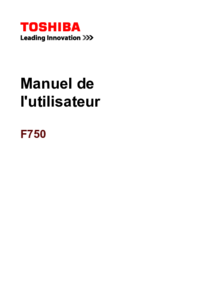

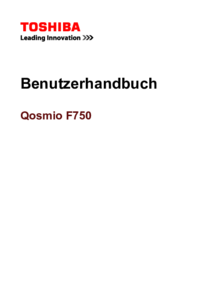
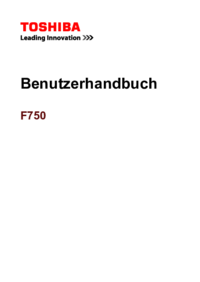










 (182 pages)
(182 pages)







Commentaires sur ces manuels